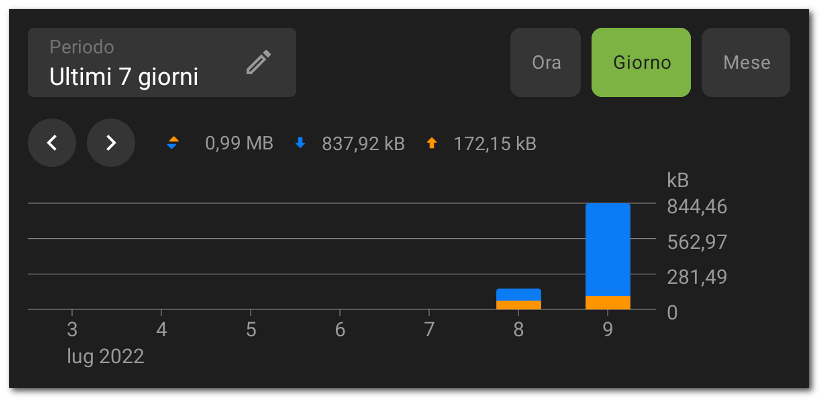Sulla scheda Statistiche della schermata con informazioni dettagliate sul traffico di un'applicazione (gruppo di applicazioni) è possibile visualizzare le statistiche sull'utilizzo di internet da questa applicazione sotto forma di un diagramma (vedi Immagine 41), e inoltre, modificare le impostazioni di Firewall per questa applicazione.
Immagine 41. Statistiche di utilizzo del traffico internet
Statistiche di utilizzo del traffico internet
Sul diagramma il traffico in uscita è contrassegnato in arancione e quello in entrata in blu. Sopra il diagramma sono riportati i valori numerici del traffico consumato (totale, in uscita e in entrata).
Visualizzando le statistiche di utilizzo del traffico internet, è possibile eseguire le seguenti azioni:
•Selezionare il periodo di tempo per la visualizzazione delle statistiche nel campo corrispondente sopra il diagramma. È possibile visualizzare le statistiche per il giorno corrente, gli ultimi 7 giorni, il mese corrente, il mese precedente o impostare in autonomo un periodo di tempo indicando le date di inizio e di fine.
•Configurare nei limiti del periodo selezionato la visualizzazione delle statistiche per ora, giorno o mese tramite le opzioni sopra il diagramma.
Rimozione delle statistiche
•Rimozione delle statistiche per tutte le applicazioni:
1.Sulla schermata Firewall selezionare Traffico.
2.Sulla schermata Traffico premere nell'angolo superiore destro.
3.Spuntare il flag Statistiche delle applicazioni e premere Cancella.
•Rimozione delle statistiche per una singola applicazione:
1.Sulla schermata Traffico selezionare l'applicazione per cui si vogliono cancellare le statistiche.
2.Sulla schermata dell'applicazione premere nell'angolo superiore destro.
3.Spuntare il flag Statistiche dell’applicazione e premere Cancella.
Dopo la rimozione di un'applicazione dal dispositivo, le statistiche dell'applicazione verranno rimosse automaticamente entro 5 minuti. |
Log dell’applicazione
Gli eventi relativi all'attività di rete delle applicazioni installate sul dispositivo vengono registrati nei log delle applicazioni. Utilizzare l'interruttore per iniziare o riprendere la registrazione del log dell'applicazione. Per passare al log, premere Visualizza log.
Impostazioni di un'applicazione
Per passare alle impostazioni di un'applicazione (gruppo di applicazioni), sulla scheda Statistiche premere nell'angolo superiore destro dello schermo (vedi Immagine 40).
Accesso al trasferimento dati via Wi-Fi
Utilizzare l'interruttore per vietare o consentire il trasferimento dati via Wi-Fi per questa applicazione. Di default l'accesso è consentito. L'indicatore di accesso viene visualizzato a destra nella riga dell'applicazione sulla schermata Traffico (indicatore verde — accesso consentito, quello grigio — accesso vietato).
Blocca tutte le connessioni eccetto quelle consentite dalle regole
Per vietare di default tutte le connessioni per un'applicazione, utilizzare l'interruttore Blocca tutte le connessioni eccetto quelle consentite dalle regole. Se non verranno impostate regole di permesso per l'applicazione, l'applicazione non potrà stabilire alcuna connessione.
Con l'attivazione dell'impostazione Blocca tutte le connessioni eccetto quelle consentite dalle regole per l'applicazione verrà automaticamente aggiunta una regola di permesso per la porta 53. La presenza della regola (per i protocolli DNS, UDP o ALL) è obbligatoria per il funzionamento delle regole di permesso con nomi a dominio.
Per il corretto funzionamento dell'impostazione in presenza delle regole di permesso con nomi a dominio, è inoltre necessario disattivare l'utilizzo del server DNS privato nelle impostazioni del dispositivo. |
Non controllare l’applicazione
L’impostazione non è disponibile per alcune applicazioni di sistema. |
Firewall Dr.Web è implementato sulla base di VPN per Android. La VPN ostacola il funzionamento delle applicazioni che utilizzano una tecnologia incompatibile con VPN, per esempio, Wi-Fi Direct. Ciò può portare all'impossibilità di connessione del dispositivo ad altri dispositivi. In questo caso, non è consigliabile disattivare completamente Firewall Dr.Web. Disattivare invece il controllo Firewall Dr.Web per l'applicazione (gruppo di applicazioni) richiesta. Per fare ciò, utilizzare l'interruttore Non controllare l’applicazione.
Si consiglia di disattivare il controllo di Firewall Dr.Web solo per le applicazioni di cui ci si fida.
Se questa opzione è attivata, Firewall Dr.Web non controlla le connessioni di rete di questa applicazione, anche se nelle impostazioni di Firewall Dr.Web sono impostate limitazioni. Il traffico dell'applicazione non viene calcolato.